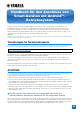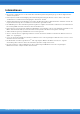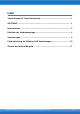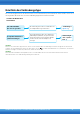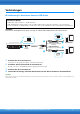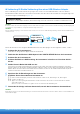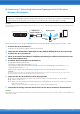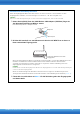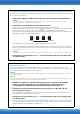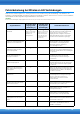User Manual
Table Of Contents
Handbuch für den Anschluss von Smart-Geräten mit Android-Betriebssystem
10
Fehlerbehebung bei Wireless-LAN-Verbindungen
Faktoren wie elektromagnetische Störungen können zur Unterbrechung der Verbindung, zum Anhalten der
Aufnahme oder Wiedergabe und weiteren ähnlichen Problemen führen. Versuchen Sie in einem solchen Fall bitte,
das Problem mit den folgenden Gegenmaßnahmen zu beheben.
HINWEIS
Der nachstehende Begriff „Zugangspunkt“ bezieht sich auf jedes Gerät, das als Router fungieren kann.
Gegenmaßnahme
Verbindung
erfolgt über einen
Zugangspunkt
(Verbindung C)
Verbindung erfolgt
nicht über einen
Zugangspunkt
(Verbindung B)
Anwendbare Situationen
Wechseln Sie den verwendeten
Wi-Fi-Kanal.
(Näheres zu den Wi-Fi-
Kanälen finden Sie im
Handbuch des
Zugangspunkts.)
(Näheres zu den Wi-Fi-
Kanälen finden Sie in
der Bedienungsanlei-
tung oder dem Refe-
renzhandbuch Ihres
Instruments.)
Wenn zusätzlich zu dem Zugangspunkt, an
dem das Instrument und das Smart-Gerät
angeschlossen sind, noch weitere
Zugangspunkte verfügbar sind (auf dem
Wi-Fi-Einstellbildschirm des Smart-Geräts
werden mehrere Netzwerke angezeigt).
Stellen Sie die Wi-Fi-Nutzung an
anderen am selben Zugangspunkt
angeschlossenen Geräten ein.
– Wenn Sie sich auf anderen Geräten im selben
Netzwerk Videos ansehen oder Daten
herunterladen, ist der Zugangspunkt
überladen und lässt die Wireless-
Geschwindigkeit sinken.
Wechseln Sie zu Verbindung B
(Verbindung erfolgt nicht über
einen Zugangspunkt).
– Wenn mehrere Geräte am selben Netzwerk
angeschlossen sind. Der Zugangspunkt ist
überladen und die Wireless-Geschwindigkeit
ist gesunken.
Schalten Sie elektrische Produkte
aus, die elektromagnetische
Störungen verursachen.
Wenn von Mobiltelefonen, Mikrowellenöfen
und Bluetooth-Geräten ausgehende
elektromagnetische Wellen Störungen
verursachen.
Platzieren Sie das Instrument
näher am Zugangspunkt.
– Wenn die Signalstärke des Netzwerks, die auf
der Wi-Fi-Einstellungsseite des Instruments
oder auf dem Smart-Gerät angezeigt wird,
schwach ist.
Platzieren Sie das Instrument in
etwas größerer Entfernung vom
Zugangspunkt.
– Wenn sich das Instrument direkt neben dem
Zugangspunkt befindet und die Stärke der
elektromagnetischen Wellen den Empfang
von Daten erschwert.
Schalten Sie auf dem Smart-Gerät
Bluetooth aus.
Bluetooth kann auch dann
elektromagnetische Störungen erzeugen,
wenn es nicht zum Herstellen von
Verbindungen mit anderen Geräten
verwendet wird.
Aktualisieren Sie das
Betriebssystem des Smart-Geräts
auf die neueste Version.
In bestimmten Fällen lässt sich die
Kommunikationsleistung durch Aktualisieren
des Betriebssystems verbessern.
Starten Sie das Smart-Gerät neu.
In bestimmten Fällen können Geräte
Verbindungen herstellen, nachdem sie
zurückgesetzt wurden.
Starten Sie den Zugangspunkt neu.
– In bestimmten Fällen können Geräte eine
Verbindung zu einem Zugangspunkt
herstellen, wenn er neu gestartet wird.
Aktualisieren Sie die Firmware des
Zugangspunkts auf die neueste
Version.
– In bestimmten Fällen lässt sich die
Kommunikationsleistung durch Aktualisieren
der Firmware verbessern.
Ersetzen Sie den Zugangspunkt.
– Wenn Sie einen Zugangspunkt verwenden,
der mit alten Spezifikationen wie z. B.
IEEE802.11b arbeitet.